您好,登录后才能下订单哦!
密码登录
登录注册
点击 登录注册 即表示同意《亿速云用户服务条款》
这篇文章主要为大家展示了“如何使用动态锁锁定win10系统”,内容简而易懂,条理清晰,希望能够帮助大家解决疑惑,下面让小编带领大家一起研究并学习一下“如何使用动态锁锁定win10系统”这篇文章吧。
方法/步骤:
1.在键盘上按下win+I调出运行窗口,随后选择“账户”进入,如图所示:
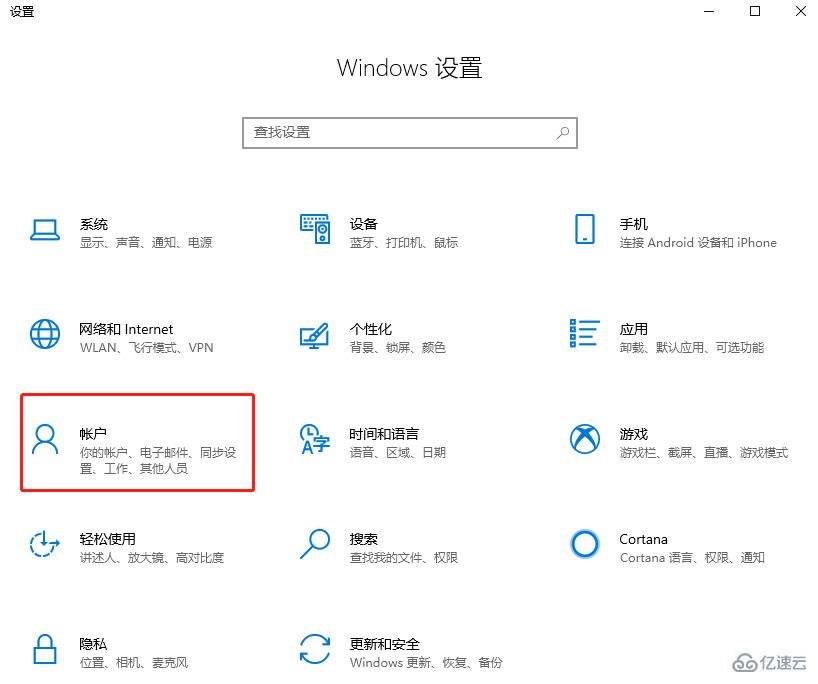
2.在打开的界面中选择“登录选项”进入,如图所示:
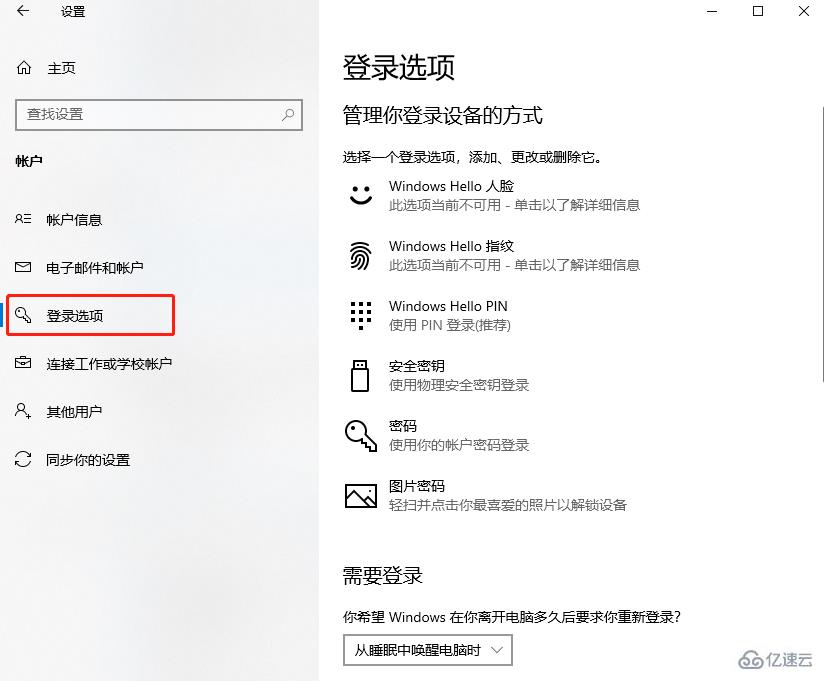
3.此时开始勾选“动态锁”下的复选框。
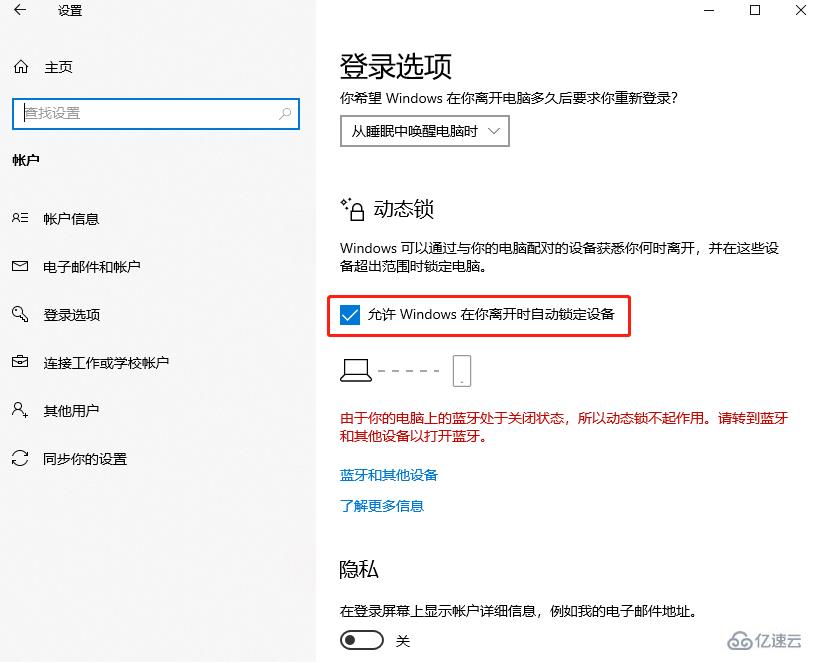
4.开始选择“蓝牙和其他设备”进行配对设备,最后保存即可。
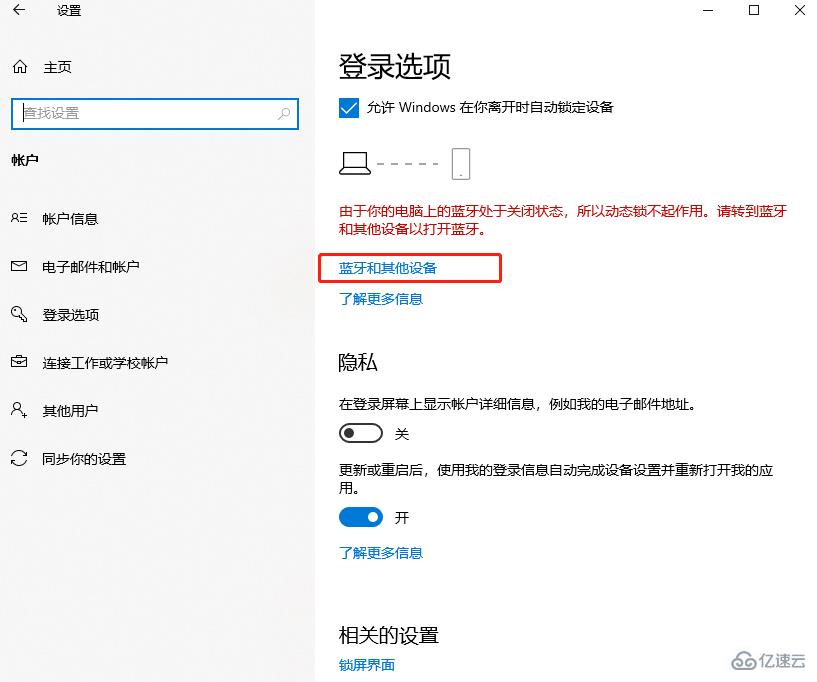
以上是“如何使用动态锁锁定win10系统”这篇文章的所有内容,感谢各位的阅读!相信大家都有了一定的了解,希望分享的内容对大家有所帮助,如果还想学习更多知识,欢迎关注亿速云行业资讯频道!
免责声明:本站发布的内容(图片、视频和文字)以原创、转载和分享为主,文章观点不代表本网站立场,如果涉及侵权请联系站长邮箱:is@yisu.com进行举报,并提供相关证据,一经查实,将立刻删除涉嫌侵权内容。